Jak włączyć powiadomienia na Instagramie
Na Instagramie, podobnie jak w każdej innej sieci społecznościowej, pojawiają się powiadomienia, które ostrzegają o tym, że lubi posty, nowe komentarze, wiadomości na Direct, programy na żywo itd. Aby być na bieżąco ze wszystkimi zdarzeniami zachodzącymi w Twoim profilu, włącz powiadomienia.
Treść
Zamieszczamy powiadomienia na Instagramie
Poniżej rozważamy dwie opcje aktywacji alertów: jedną dla smartfona, drugą dla komputera.
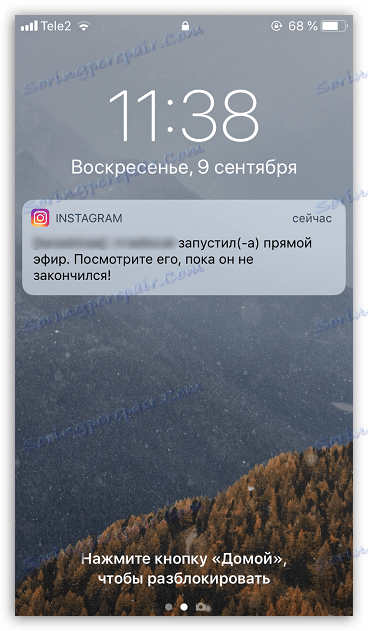
Opcja 1: Smartphone
Jeśli jesteś użytkownikiem Instagrama na smartfonie z systemem Android lub iOS, powinieneś otrzymywać powiadomienia o ważnych wydarzeniach mających miejsce w sieci społecznościowej. Jeśli nie otrzymasz żadnych powiadomień, wystarczy poświęcić kilka minut na ich skonfigurowanie.
iphone
Włączenie powiadomień dla iPhone'a odbywa się poprzez ustawienia telefonu, a szczegółowe ustawienia są już zlokalizowane bezpośrednio w samej aplikacji Instagram.
- Otwórz ustawienia w telefonie i przejdź do sekcji "Powiadomienia" .
- Na liście zainstalowanych aplikacji znajdź i otwórz Instagram.
- Aby włączyć wiadomości Push na Instagramie, aktywuj opcję "Tolerancja powiadomienia" . Poniżej znajdują się bardziej zaawansowane ustawienia, na przykład sygnał dźwiękowy, wyświetlanie naklejki na ikonie aplikacji, wybór typu wyskakującego banera itp. Ustaw żądane parametry, a następnie opuść okno ustawień - wszystkie zmiany zostaną zastosowane natychmiast.
- Jeśli chcesz określić, które alerty zostaną wysłane do smartfona, musisz pracować z samą aplikacją. Aby to zrobić, uruchom Instagram, w dolnej części okna, otwórz skrajną kartę po prawej, a następnie wybierz ikonę koła zębatego.
- W sekcji "Powiadomienia" otwórz sekcję "Powiadomienia push" . Tutaj masz dostęp do takich parametrów, jak włączenie wibracji, a także ustawianie alertów dla różnych typów zdarzeń. Po ustawieniu wszystkich niezbędnych parametrów, po prostu wyjdź z okna ustawień.
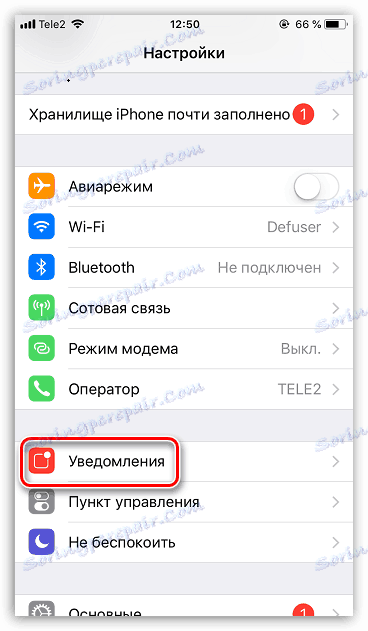

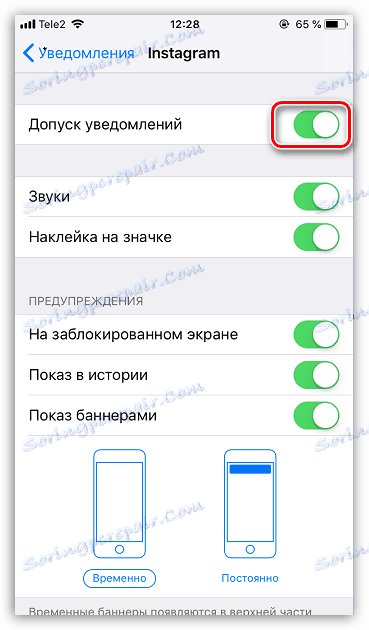
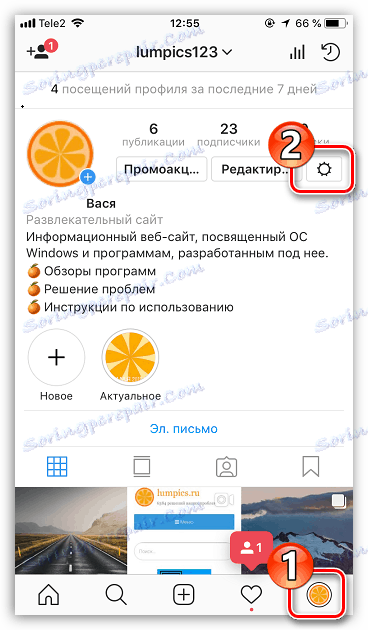
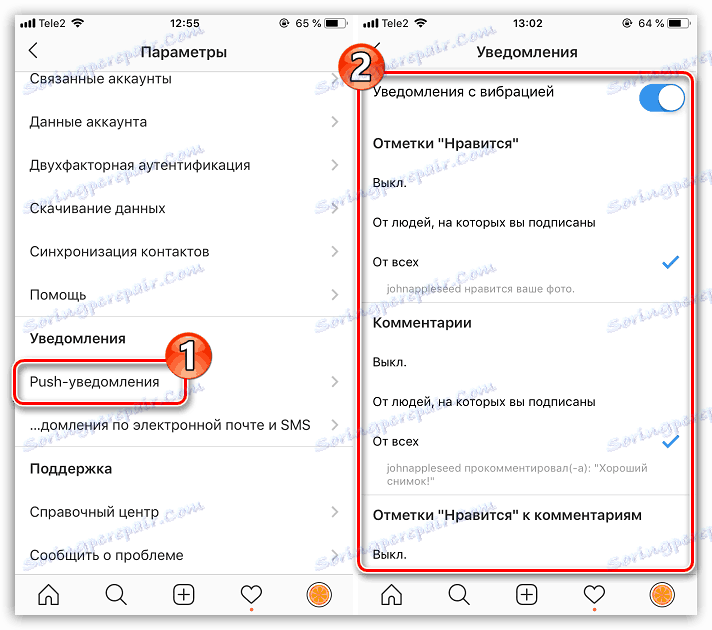
Android
- Otwórz opcje smartfona i przejdź do sekcji "Powiadomienia i pasek stanu" .
- Wybierz "Powiadomienia aplikacji" . W następnym oknie na liście znajdź i otwórz Instagram.
- Tutaj konfigurujesz alerty dla wybranej aplikacji. Upewnij się, że masz włączoną opcję "Pokaż powiadomienia" . Wszystkie inne przedmioty są dostosowywane według własnego uznania.
- Podobnie jak w przypadku iPhone'a, aby uzyskać szczegółowe ustawienia, należy uruchomić Instagram. Przejdź do strony profilu, a następnie dotknij w prawym górnym rogu ikony trzema paskami. Na wyświetlonej liście wybierz "Ustawienia".
- W sekcji "Powiadomienia" otwórz sekcję "Powiadomienia push" . Tutaj możesz ustawić powiadomienia, a mianowicie: od kogo je otrzymasz, a także jakie wydarzenia powiadomi telefon.
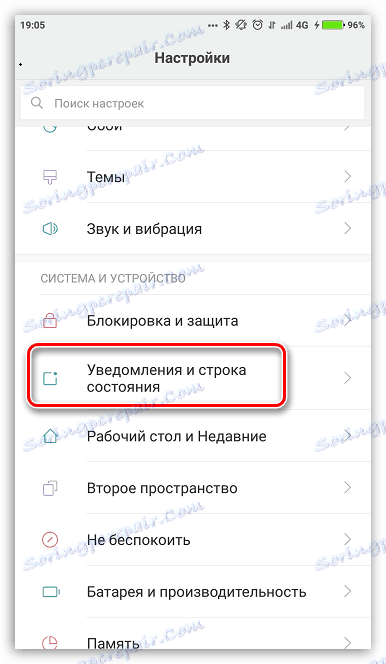
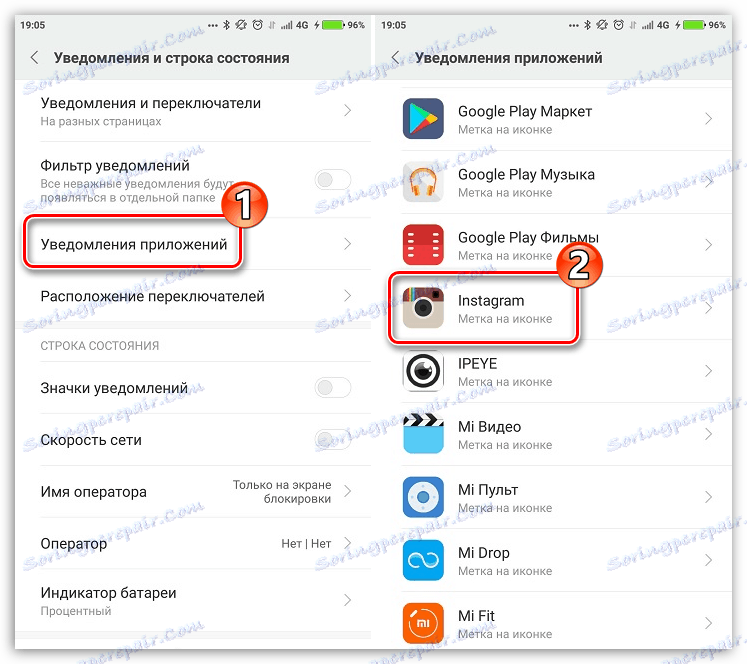
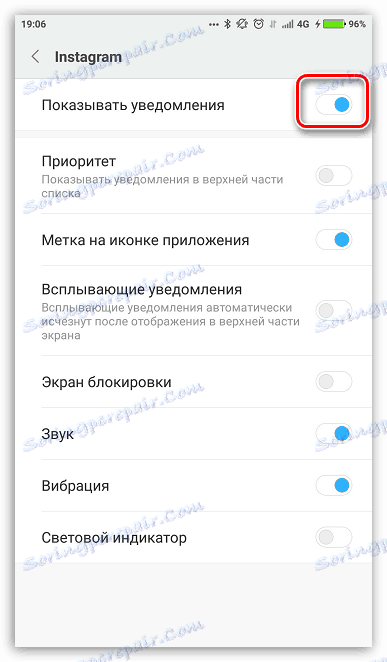

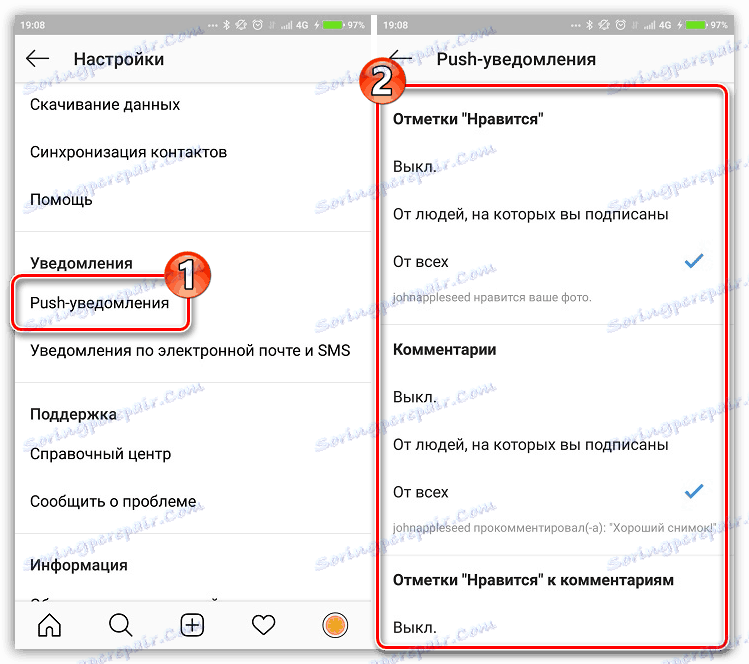
Opcja 2: Komputer
Jeśli Twój komputer ma system Windows 8 lub wyższy, możesz niemal w pełni współpracować z Instagramem i na komputerze - wszystko, co musisz zrobić, to zainstalować oficjalną aplikację ze sklepu Microsoft. Ponadto możesz otrzymywać powiadomienia o nowych wydarzeniach.
Więcej szczegółów: Jak zainstalować Instagram na komputerze
- Kliknij prawym przyciskiem myszy ikonę "Start" i wybierz "Ustawienia" . Możesz również przejść do tego okna za pomocą kombinacji skrótów klawiszowych - w tym celu naciśnij jednocześnie Win + I.
- Wybierz sekcję "System" .
- W lewym okienku otwórz kartę Powiadomienia i działania . Po prawej stronie zobaczysz ogólne ustawienia alertów, które zostaną zastosowane do wszystkich aplikacji na Twoim komputerze.
- W tym samym oknie, tuż poniżej, sprawdź, czy przełącznik jest w aktywnej pozycji w pobliżu elementu "Instagram" .
- Zaawansowane opcje alertów, podobnie jak w przypadku smartfona, są otwierane bezpośrednio przez aplikację. Aby to zrobić, uruchom Instagram, przejdź do strony profilu, a następnie kliknij ikonę koła zębatego.
- W lewej części okna wybierz sekcję "Ustawienia powiadomień push" . Po prawej stronie zobaczysz opcje powiadomień dla różnych typów zdarzeń. Wprowadź niezbędne zmiany, a następnie zamknij okno ustawień.
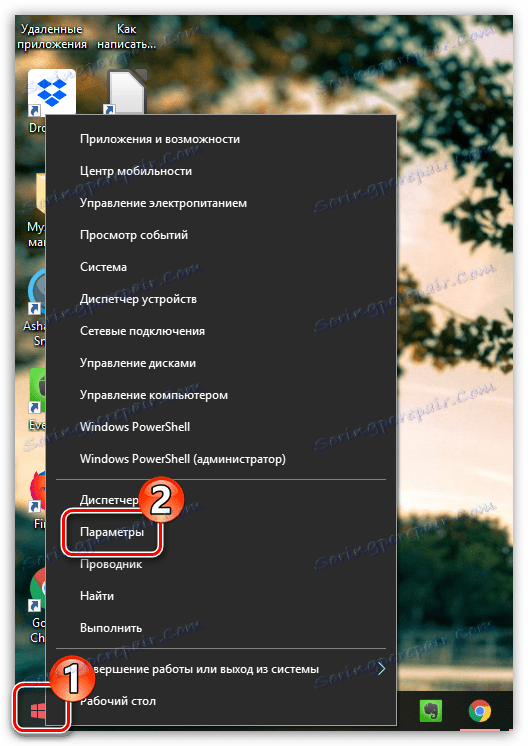
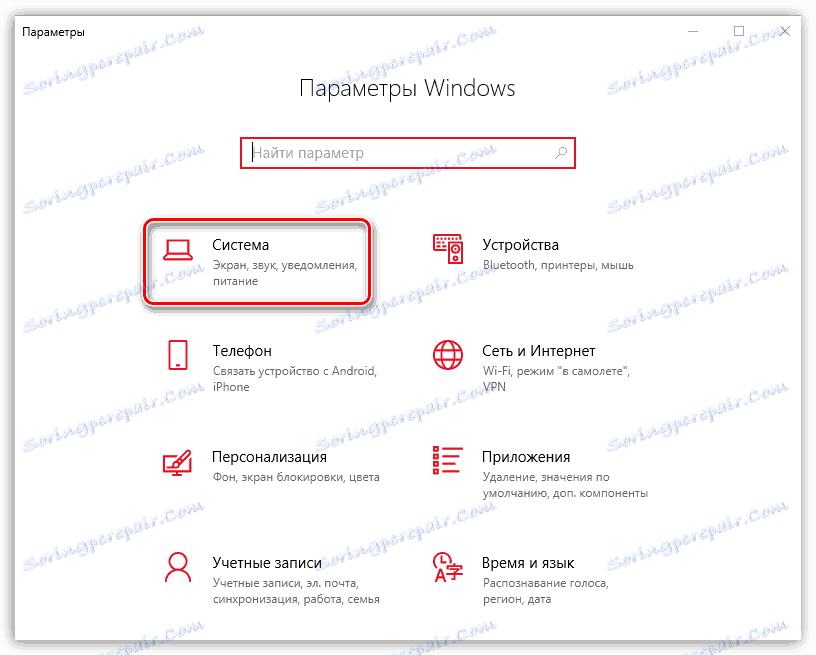
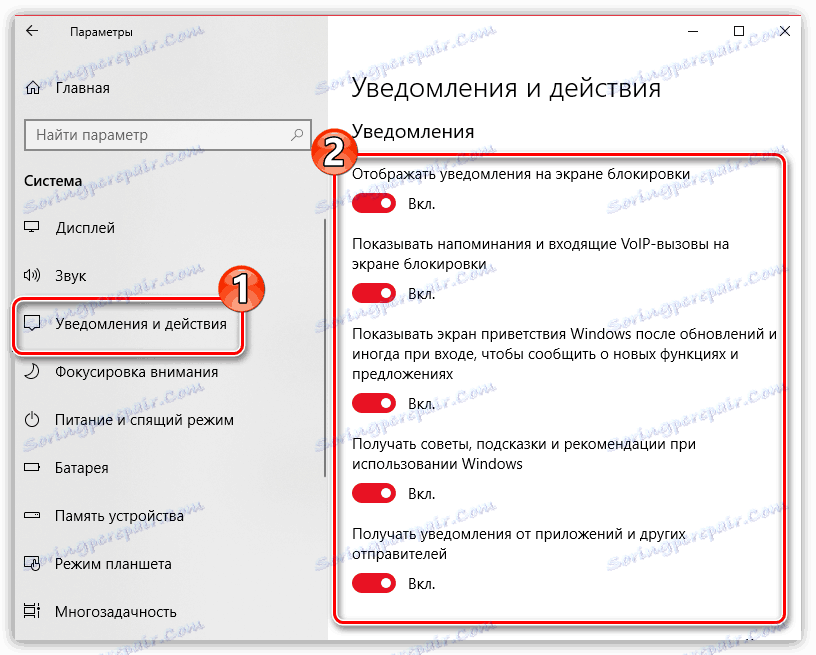
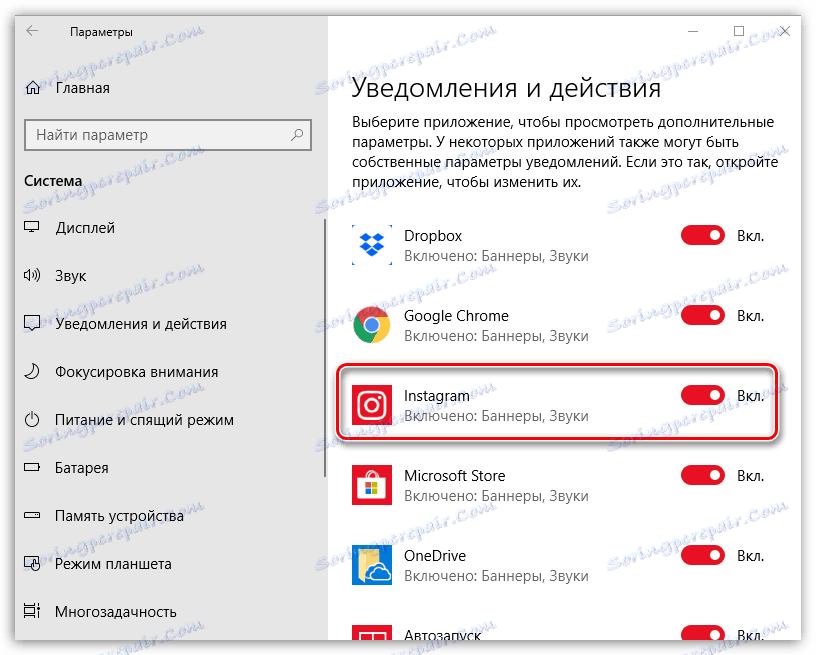
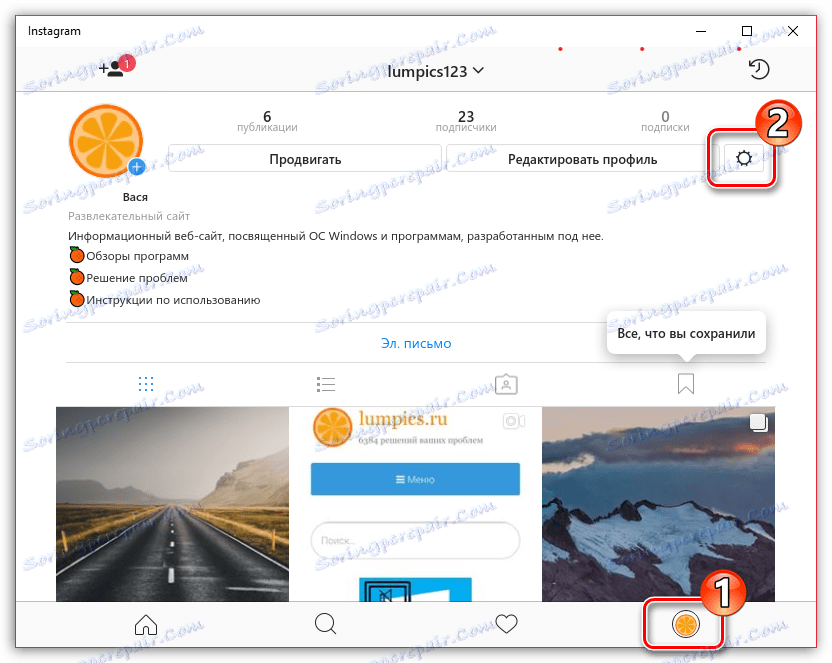
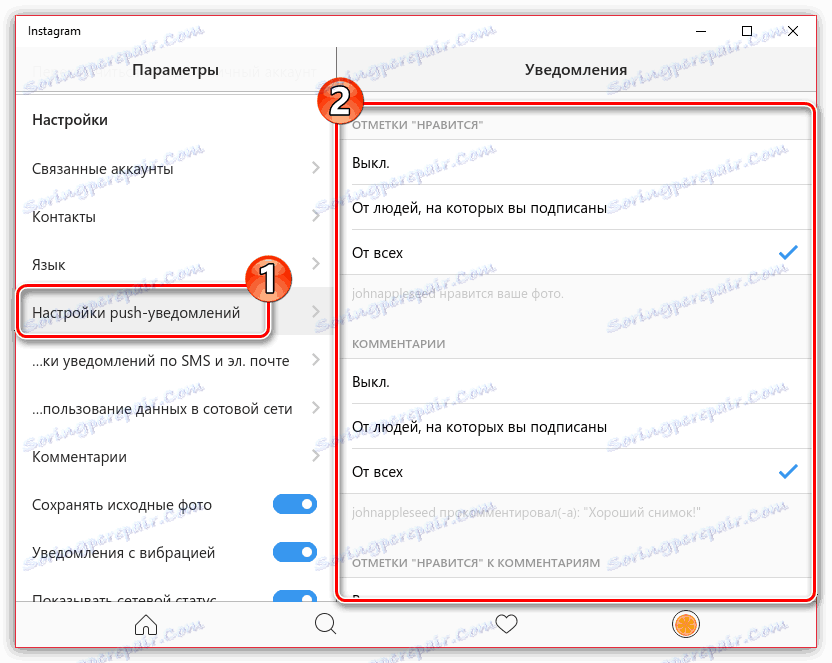
Dostosuj powiadomienia i bądź na bieżąco ze wszystkimi wydarzeniami na Instagramie. Mamy nadzieję, że ten artykuł był dla Ciebie pomocny.
